삼성 스마트 키보드 트리오 500(Smart Keyboard Trio 500) 리뷰

삼성 스마트 키보드 트리오 500(Smart Keyboard Trio 500) 리뷰
굉장히 오랜만에 이렇게 키보드 리뷰를 할 수 있는 기회가 생겼습니다. 오늘 소개드릴 키보드는 이전에 제가 주로 가성비 위주나 저가형으로 사던 기계식 키보드가 아니라 휴대용으로 들고다닐 수 있는 블루투스 키보드를 준비했습니다.
바로 삼성전자에서 나온 블루투스 무선 키보드 '삼성 스마트 키보드 트리오 500(Samsung Smart Keyboard Trio 500)' 입니다. 보통 이런 무선 키보드는 외부에서도 쉽게 사용할 수 있도록 휴대성과 연결성을 높여 언제 어디서든 다양한 기기와 연결해서 사용할 수 있는 것이 큰 장점입니다.
사실 삼성이나 LG 같은 대기업 제품은 잘 사지 않는 편인데 이번 삼성 트리오 500은 출시하고 나서 대대적인 마케팅의 효과인지 아니면 정말 대기업 제품치고 가성비와 품질이 대단한 제품이 나와서인지 굉장히 많은 블로그나 유튜브 영상에서 다들 소개하고 있더라구요. 그리고 로지텍의 굉장히 유명한 블루투스 키보드 모델인 K380 키보드의 대항마가 되지 않을까라는 기대를 받고 있더군요.
아 그럼 저도 이런 제품을 놓칠 순 없겠죠. 가격도 크게 부담가지 않아서 바로 당장 하나 구입해서 사용해보려고 바로 주문을 하고 배송을 기다렸는데요. 하지만 가는 날이 장날이라... 그랬나요 택배 파업으로 인해 꾀나 배송에 오랜시간이 걸려 제 손에 들어오게 되었네요.
그럼 간단한 제품의 사양부터 확인해보고 개봉기를 작성해보도록 하겠습니다.
삼성 스마트 키보드 트리오 500(Samsung Smart Keyboard Trio 500)
1. 제품 기본 사양
| 구분 | 세부사양 |
| 연결성 | 블루투스 5.0 |
| 배터리 | AAA * 2EA |
| 색상 | 화이트, 블랙 |
| 키 수량 | 78 Key |
| 구성 | 키보드, 메뉴얼 |
| 연결 기기 | 3 |
이부분은 아마도 판매페이지를 찾아 보시면 쉽게 보실 수 있는 일반적인 사양입니다. 저두 참조해서 작성했고 간단하게 위 정도의 사양만 알면 되지 않을까 싶습니다.
그리고 휴대용 키보드라는 특성상 제품의 판매페이지에 나와있지 않아서 조금 아쉬운 부분이 바로 크기였습니다.
트리오 500 키보드의 크기는 가로가 약 27~28 cm 정도였고, 세로는 12~13cm 정도의 손이 조금 적은 저도 한 손으로 충분히 집을 수 있을 정도의 세로 크기였고 가로 역시 일반적인 텐키리스 키보드보다 작은 정도의 크기였습니다.

집에서 주섬주섬 자로 재어본 길이라 딱 정확하다고 볼 수는 없겠지만, 1cm 이상의 오차는 없을꺼 같고 이 정도 사이즈라면 휴대용으로 들고 다니기에 굉장히 부담없는 사이즈라고 할 수 있겠죠.
2. 제품 개봉기
저는 쿠팡에서 해당 키보드를 주문했습니다. 초기 출시가는 제가 알고 있기로 49,000원이었으나 현재 대부분의 판매 페이지에서는 약 39,000원의 가격이 평균적인 판매가로 보이는 것을 확인할 수 있습니다. 첫 출시가보다 굉장히 착하게 판매되고 있네요.

일단 주문했던 키보드를 처음 받으면 이런 패키지를 확인할 수 있습니다.
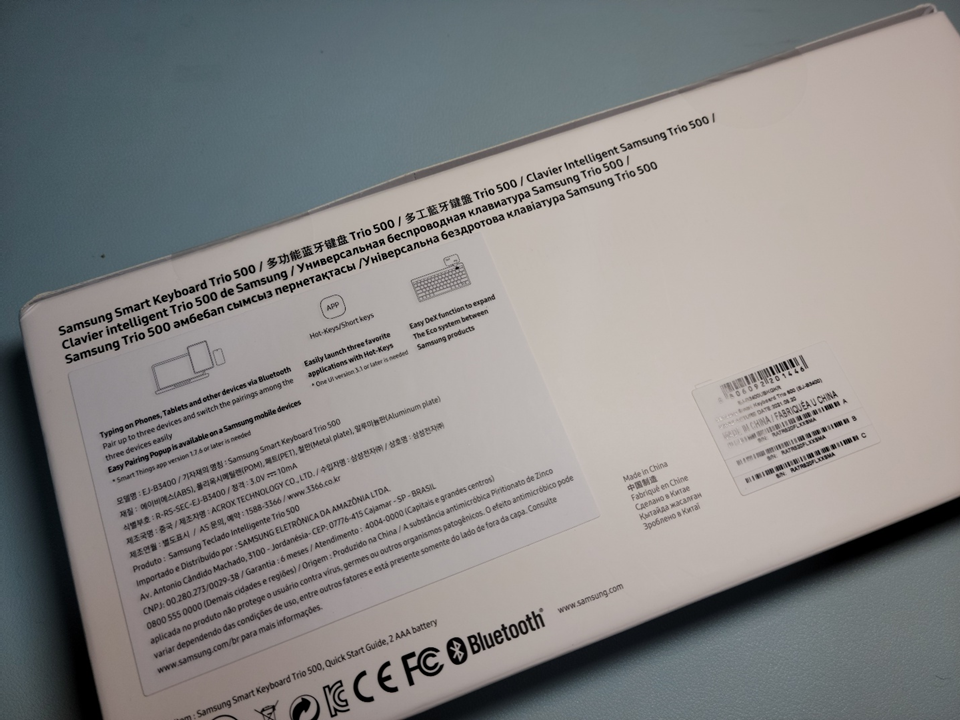
뒷면에는 봉인지가 붙어있고 패키지 자체는 그렇게 튼튼해보인다거나 마감이 예뻐 보이지는 않습니다.
그렇게 비싼 키보드가 아니니 당연한거겠죠.

봉인지를 제거하고 열면 짜잔!
키보드를 볼 수 있습니다.

키보드를 꺼내보면 아래쪽으로 메뉴얼만 덩그러니 있는 모습을 볼 수 있습니다.

저는 이번에 블랙 모델로 샀습니다.
화이트 모델은 다 품절.... 역시 사람들의 안목은 다 비슷한거 같습니다. 저도 이미지로 보았을 때 화이트 색상의 키보드가 훨씬 깔끔해 보이는 기분이었습니다.
그래도 블랙 색상을 받고 나니 실제로 보고 사용하다보면 생각보다 괜찮다라는 느낌이 계속해서 들고있습니다.

키보드의 뒷면에는 건전지를 넣을 수 있는데요. 처음부터 힘쌔고 오래가는 에너자이저 건전지가 들어있는 걸 보니 기분이 조금 좋습니다.

키보드의 왼쪽 면을 보면 전원 버튼을 볼 수 있습니다.
3. 블루투스 연결 설정
그럼 블루투스 키보드를 사용하기 위해서는 PC나 스마트폰에서 연결을 해봐야겠죠?
저는 일단 노트북에 키보드를 연결해보겠습니다.

먼저 [설정]에 들어가보시면 [장치]라는 버튼이 보이실 것입니다.

장치를 누른 뒤에 "Bluetooth 또는 기타 장치추가" 버튼을 눌러주시면 아래와 같은 창이 나타나게 됩니다.

나타난 화면에서 "Bluetooth" 버튼을 눌러주시면 주변에 있는 블루투스 기기를 찾아 스캔하는 과정이 나타납니다.
처음에 전원만 켜고 나서 스캔을 하시면 아마 트리오 500 키보드를 찾을 수 없을 것입니다.
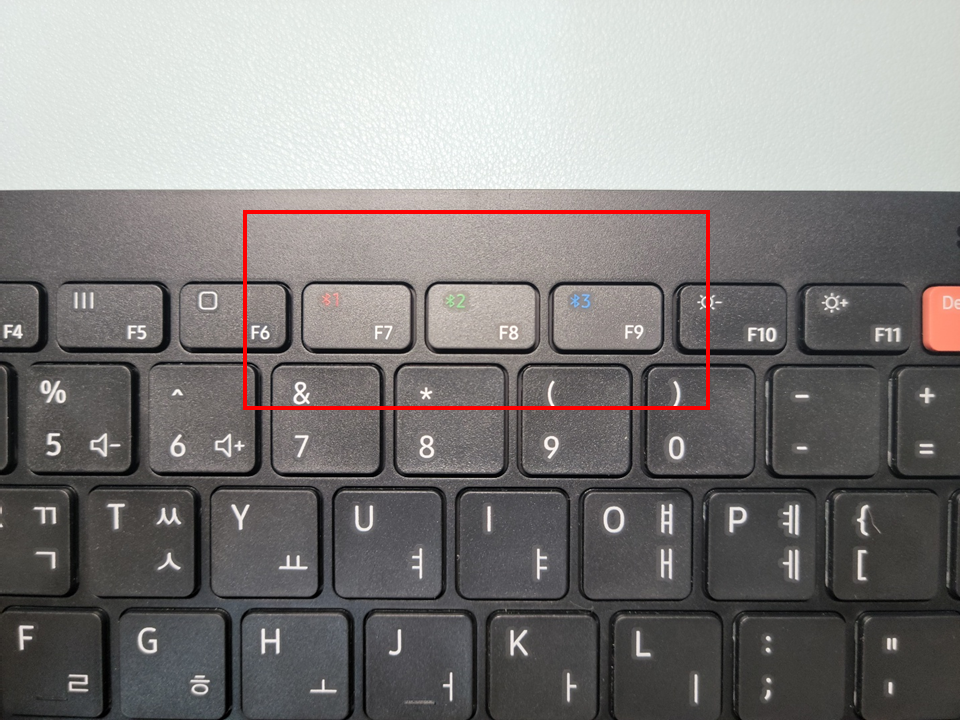
블루스트 기기를 찾으면서 키보드를 찾을 수 없다면 위와 같이 키보드의 F7~F9 버튼 중 하나를 3초동안 눌러주셔야됩니다. 트리오 500 키보드는 블루투스 기기를 3개 연결 가능하고 스위칭하면서 사용할 수 있습니다.
저는 블루투스 1번인 F7 키를 3초동안 눌러보겠습니다.

그러면 블루투스 기기를 찾는 곳에 트리오 500을 찾을 수 있습니다.

해당 버튼을 누르면 6가지 숫자가 나오고 키보드에서 해당 숫자를 입력하고 Enter 키를 누르면 연결이 완료됩니다.

이렇게 연결이 완료되면 사용할 수 있습니다.
트리오 500 키보드를 처음 본 느낌은 생각보다 단단한 느낌이다. 라는 것이었습니다. 이 간략한 리뷰를 하면서도 트리오 500 키보드를 사용하면서 작성했습니다. 일단 일반적인 노트북 키보드와도 비슷한 느낌도 들었지만 그보다도 조금 더 단단하게 키캡들이 결합되어 흔들리지 않지만 조금 더 소음은 있는 편입니다.(특히 스페이스바... 제꺼만 그런지 모르겠지만 다른 키들에 비해 유난히 스페이스바의 소음이 큰거 같더라구요.)
다양한 인터페이스 키나 블루투스 키, 다른 키보드에는 없는 특이한 어플리케이션 키까지 생각보다 사용자 편의성에 중점을 두고 많은 신경을 쓴 느낌이 좋았습니다.
일단 이번 리뷰는 개봉기와 연결, 키보드 사용을 위해 간단하게 작성해본 리뷰이고, 조금 더 오랜 시간 동안 자세하게 사용한 뒤에 좀 더 세부적인 기능과 장. 단점을 비교할 수 있는 사용기로 돌아올 수 있도록 하겠습니다.
'소소한 일상 이야기 > 제품 사용기' 카테고리의 다른 글
| 내돈내산 생생 제품 사용기 - TESTER68 DIY 커스텀키보드(1편...?) (1) | 2022.08.15 |
|---|---|
| CHERRY MX BOARD 3.0S 화이트 흑축 사용후기 (0) | 2021.04.12 |
| 저렴한 중국발 가성비 키보드 - 다얼유 DK100(DAREU DK100) 기계식 키보드 사용 후기 (20) | 2020.07.14 |
| 듀플렉스 LED 데스크스탠드 DP-310LS 사용 후기 - 적당히 저렴한 가성비 스탠드 (5) | 2020.07.14 |
| 연결권 지폐 소장 - 급할 때 잘라서 쓰면 사용 가능할까? (21) | 2020.07.08 |




